Annonse
 Det var en tid da Yahoo pleide å tilby gratis POP3 tilgang til Yahoo Mail-tjenesten og livet var søtt. Så en dag bestemte de onde overherrene seg for å trekke teppet under føttene og gjorde POP3-tjenesten til et førsteklasses tilbud, noe som medførte at oss fattige brukere måtte betale for å bruke det. Så brukerne klarte ikke lenger å laste ned e-post fra Yahoo Mail ved bruk av stasjonære e-postklienter som Outlook eller Thunderbird.
Det var en tid da Yahoo pleide å tilby gratis POP3 tilgang til Yahoo Mail-tjenesten og livet var søtt. Så en dag bestemte de onde overherrene seg for å trekke teppet under føttene og gjorde POP3-tjenesten til et førsteklasses tilbud, noe som medførte at oss fattige brukere måtte betale for å bruke det. Så brukerne klarte ikke lenger å laste ned e-post fra Yahoo Mail ved bruk av stasjonære e-postklienter som Outlook eller Thunderbird.
For folk som meg som hadde hundrevis av e-postmeldinger i Yahoo-innboksen (og ingen penger i lommene) var det en trist dag. Det var en stor skuffelse å la Yahoo ta vare på e-postene våre og ikke ha tilgang til viktige e-poster. Jeg levde med frykten for å miste e-postene mine i lang tid, og en dag kom jeg over dette fantastiske verktøyet kalt YahooPOPs!
Med YPOPs kan du bruke en offline e-postklient til å laste ned og sende e-post fra Yahoo-kontoen din, akkurat som det pleide å være. Med andre ord fungerer YPOPs som en POP3- og SMTP-proxy for Yahoo-postkontoen din.
For å komme i gang, last ned YPOPs installasjonsprogrammet og installer den på Windows-maskinen din. Installasjonsprogrammet vil spørre deg om du vil at YPOPs skal starte automatisk når Windows starter. Hvis du vil ha det alternativet, kan du si ja eller la det være i fred. Jeg liker å la programmer være ute av oppstartsrutinen, så jeg vil videreføre denne. Jeg starter YPOPs manuelt når jeg vil.
Nå kommer konfigurasjonsdelen.
Når du starter YPOPs, vil de stille seg ned i oppgavelinjen og for å konfigurere den, må du bare høyreklikke på ikonet og klikke på "konfigurere".
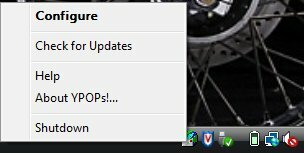
Du kan legge igjen stort sett alle innstillingene som det er unntatt nettverksinnstillingene.
Det eneste i nettverksinnstillingene som jeg måtte endre for at YPOPs skulle fungere på boksen min, var POP3- og SMTP-portene. Av en eller annen grunn nektet YPOPs å jobbe med standard POP- og SMTP-porter, så jeg endret POP3-porten til 5110 og SMTP-porten til 5125. Det er det!
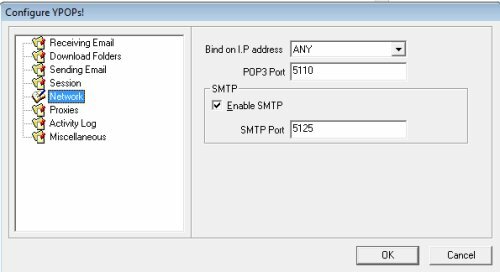
For å lese e-post uten nett bruker jeg det utmerkede open source-programmet heter Thunderbird.
Når du starter Thunderbird for første gang, vil den be deg om å sette opp en e-postkonto du kan jobbe med. Gå videre, skriv inn navnet og e-postadressen du vil jobbe med <[email protected]> og gå inn lokal vert som POP-server og lokal vert som SMTP-servernavn. Klikk på neste og avslutt.
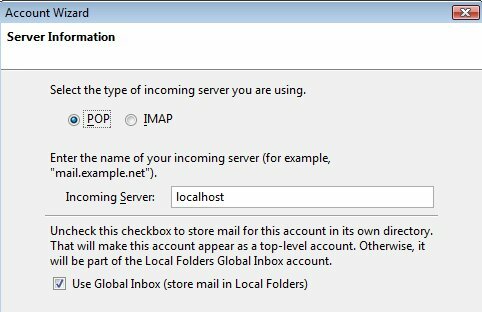
Når du er ferdig, vil Thunderbird tilby å laste ned e-post fra kontoen du nettopp startet. Hvis du lar den laste ned e-postmeldinger akkurat nå, vil Thunderbird mislykkes med en feil med å si at den ikke kunne koble til serveren eller noe i den retning. Dette er normalt siden Thunderbird som standard ville valgt port 110 for POP3 og port 25 for SMTP, som ikke er det vi satte i YPOPs.
Gå til for å endre portinnstillingene for Thunderbird Verktøy -> Kontoinnstillinger, og under Serverinnstillinger, endre porten til 5110 fra standard 110.
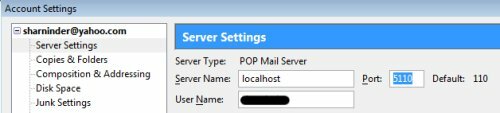
Hvis du vil endre SMTP-porten, i samme vindu, gå til Utgående server (SMTP) og klikk på Rediger og endre SMTP-porten til 5125 fra standard 25.
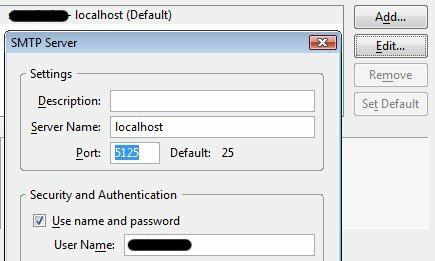
Det er det. Gå tilbake til hovedvinduet i Thunderbird og klikk på Send / motta. Du skal nå kunne sende og motta all Yahoo-e-posten din fra Thunderbird, og ingen vil noen gang få vite forskjellen. I tillegg trenger du aldri se de stygge annonsene på Yahoo-e-postnettstedet :-)
Du trenger ikke engang å bruke Thunderbird for å bruke YPOP-er. Du kan fortsette å bruke din favoritt e-postklient og legge til en ny konto som skal brukes til Yahoo-post. Bare sørg for at du endrer POP3- og SMTP-portene slik at de samsvarer med de du angir i YPOPs konfigurasjonsvindu.
Hvis du har problemer med å sette den opp, legg igjen et spørsmål i kommentarene, så prøver vi å hjelpe deg.
Sharninder er en programmerer, blogger og en nerd som lever for å skrive programvare for å forandre verden. Bli med ham på hans reiser rundt den tekniske o-sfæren på Geeky Ninja.